Stapsgewijze handleiding voor het verbergen van systeemvakpictogrammen op Windows 11 met Windhawk
Essentiële informatie
- Windhawk introduceert een nieuwe aanpassing waarmee gebruikers alle systeemvakpictogrammen kunnen verbergen.
- U kunt de pictogrammen voor wifi, volume, batterij en meldingen verwijderen en de breedte van de knop ‘Bureaublad weergeven’ aanpassen.
- Om te beginnen installeert u Windhawk, zoekt en installeert u de mod voor systeempictogramaanpassingen in de taakbalk , gaat u naar ‘Instellingen’, selecteert u de pictogrammen die u wilt verbergen en rondt u uw keuzes af door te klikken op Instellingen opslaan .
Het aanpassen van uw Windows 11-ervaring gaat verder dan alleen esthetiek. Het is essentieel voor gebruikers die afleidingen willen minimaliseren en hun productiviteit willen verhogen. Onlangs werd Windhawk, een toonaangevend platform voor Windows-personalisatie, uitgebreid met een nieuwe functie waarmee u Wi-Fi-, volume-, batterij- en meldingspictogrammen uit het systeemvak kunt verwijderen. Hieronder hebben we de benodigde stappen beschreven om pictogrammen in het systeemvak te verbergen met Windhawk.
Stappen om systeemvakpictogrammen op Windows 11 te verbergen
Zorg er allereerst voor dat u Windhawk downloadt en installeert, als u dat nog niet gedaan hebt.
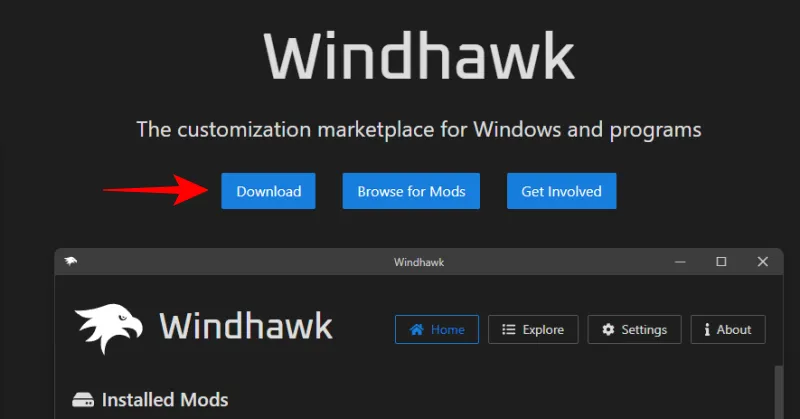
Open Windhawk en klik op Verkennen .
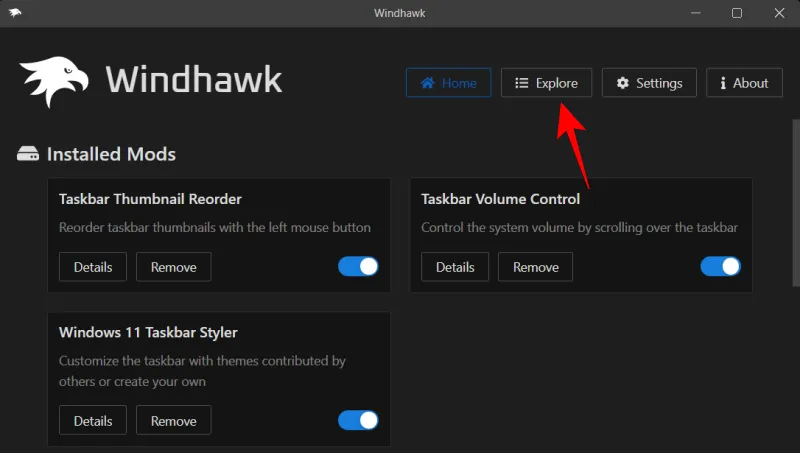
Zoek in de zoekbalk naar Systeempictogramaanpassingen in taakbalk en klik op Details .
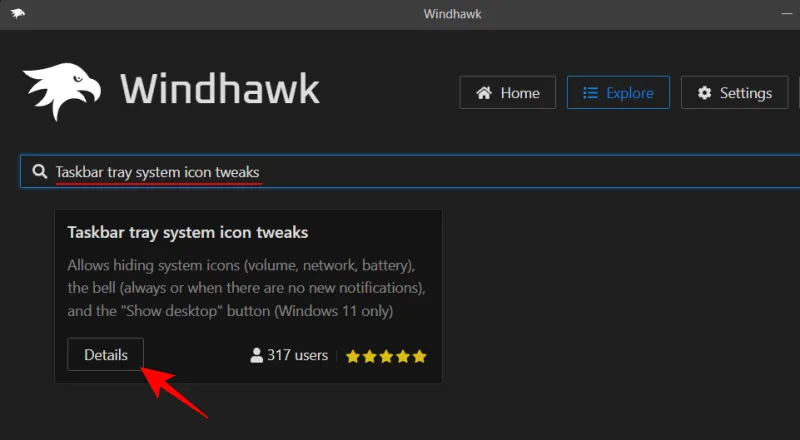
Selecteer Installeren .
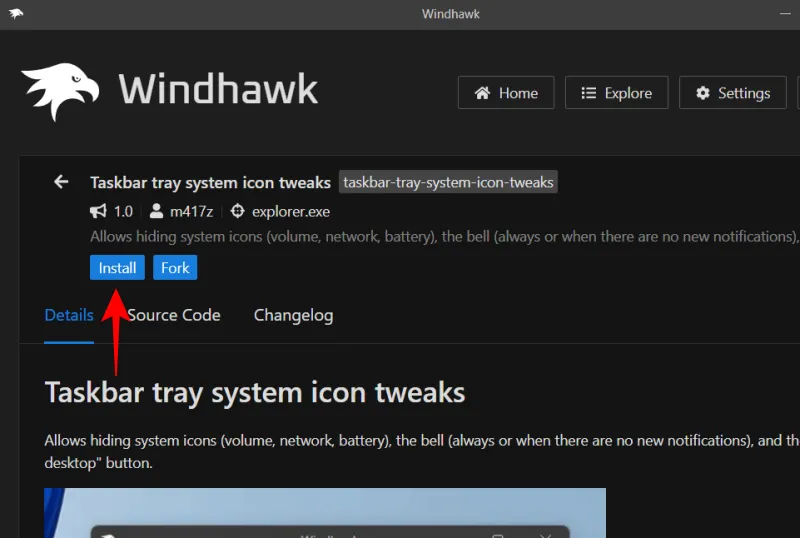
Wanneer u daarom wordt gevraagd, klikt u op Risico accepteren en installeren om akkoord te gaan .
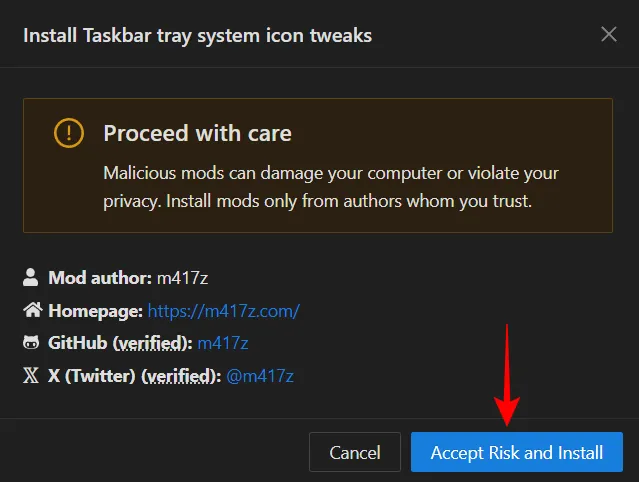
Navigeer na de installatie naar Instellingen .
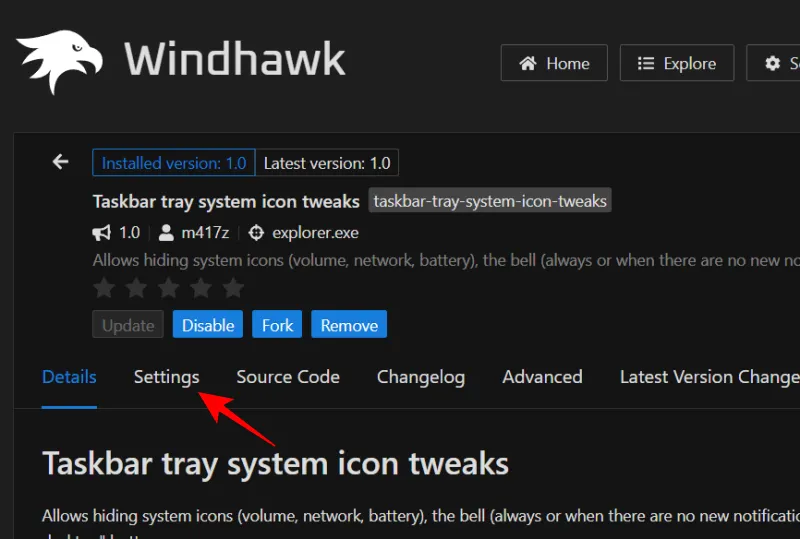
Hier ziet u opties voor alle systeemvakpictogrammen die beschikbaar zijn om te verwijderen. Om een pictogram te verbergen, schakelt u het in en klikt u vervolgens op Instellingen opslaan om deze wijzigingen toe te passen.
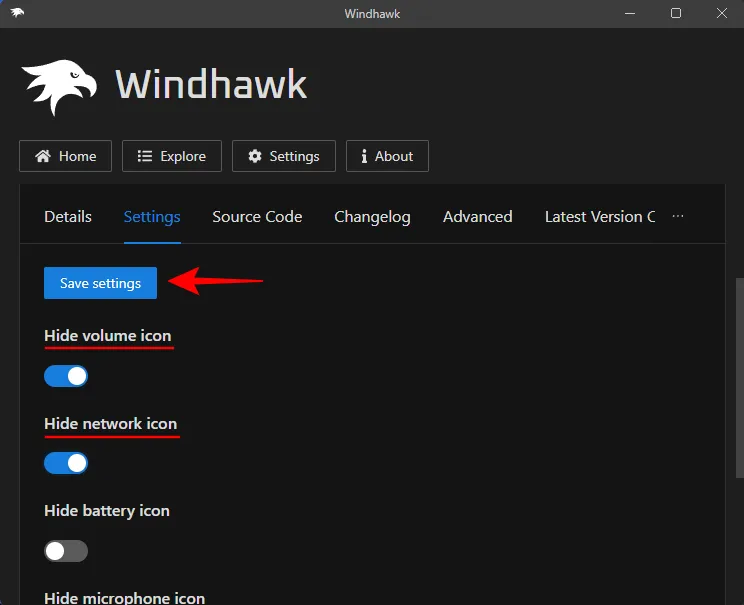
De wijzigingen worden onmiddellijk van kracht.
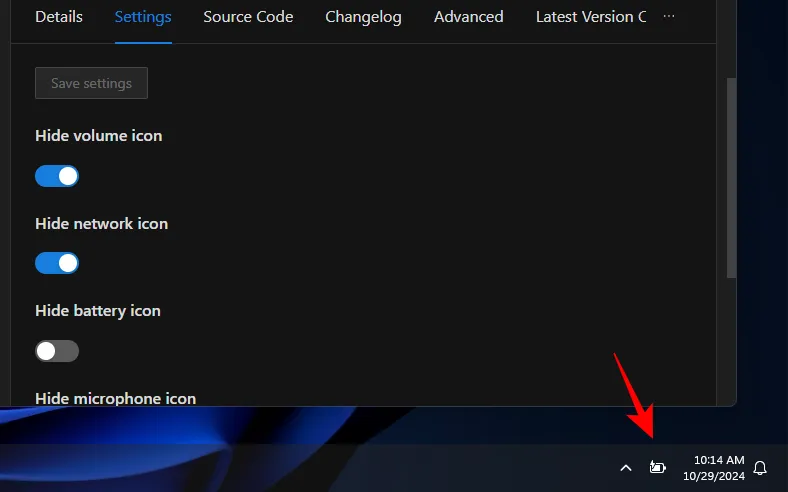
U hebt ook de mogelijkheid om het notificatiebelpictogram te verbergen. Gebruik gewoon het dropdownmenu onder ‘Hide bell icon’ om uw voorkeursinstellingen voor zichtbaarheid te selecteren.
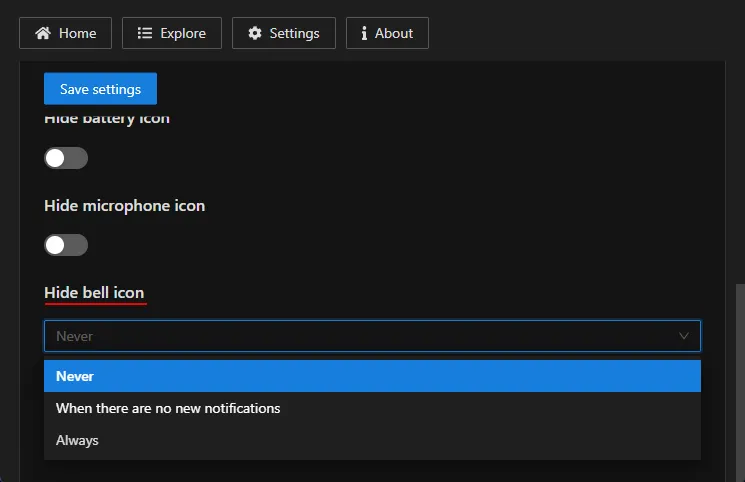
Vergeet niet om nogmaals op Instellingen opslaan te klikken om de wijzigingen te zien.
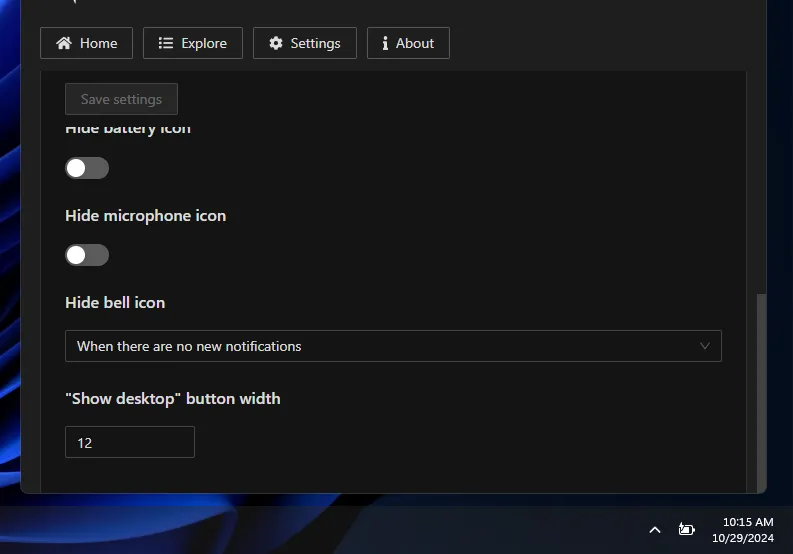
Bovendien kunt u de breedte van de knop ‘Bureaublad weergeven’ helemaal rechts op de taakbalk aanpassen.
Houd er rekening mee dat als u besluit alle pictogrammen in het systeemvak te verbergen, u de snelle toegang tot instellingen verliest. Het is raadzaam om ten minste één pictogram zichtbaar te houden (zoals Wi-Fi, volume of batterij) om ervoor te zorgen dat u nog steeds toegang hebt tot de snelle instellingen.


Geef een reactie